本文主要是介绍广州大学 计算机网络实验3 使用网络协议分析器捕捉和分析协议数据包 2020.12,希望对大家解决编程问题提供一定的参考价值,需要的开发者们随着小编来一起学习吧!
本文在这篇文章的基础上进行修改,属于转载型文章,如果想要完整的实验流程,请观看上述文章。
其中主要针对的是上述文章的第6点,建立TCP三次握手的实验过程,原文中是“使用的是老师提供的,不便给出ftp服务器”,本文给出一种没有ftp服务器的同学的一种解决方案。
1、在本机建立FTP服务器
博主的机子是win10系统。
1.1 打开控制面板,找到程序并打开
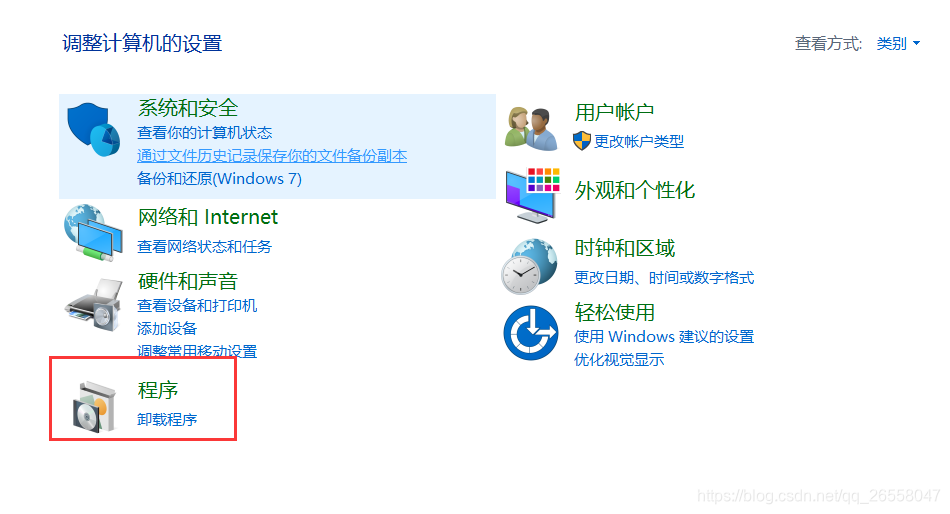
1.2 程序界面找到“启用或关闭Windows功能”并打开
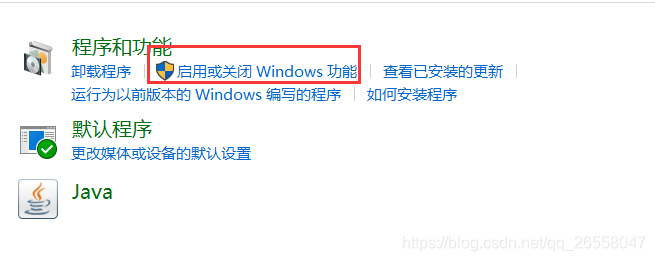
1.3 从“启用或关闭Windows功能”弹窗中找到Internet Information Services(或者中文版Internet信息服务)并打开
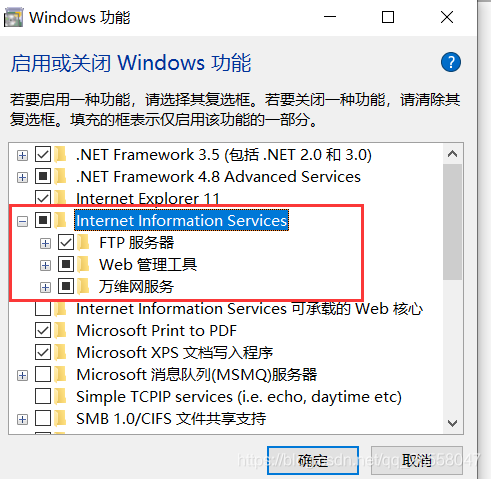
都勾上
1.4 我的电脑右键->管理->服务和应用程序->Internet Information Services(IIS)管理器->点击添加FTP站点
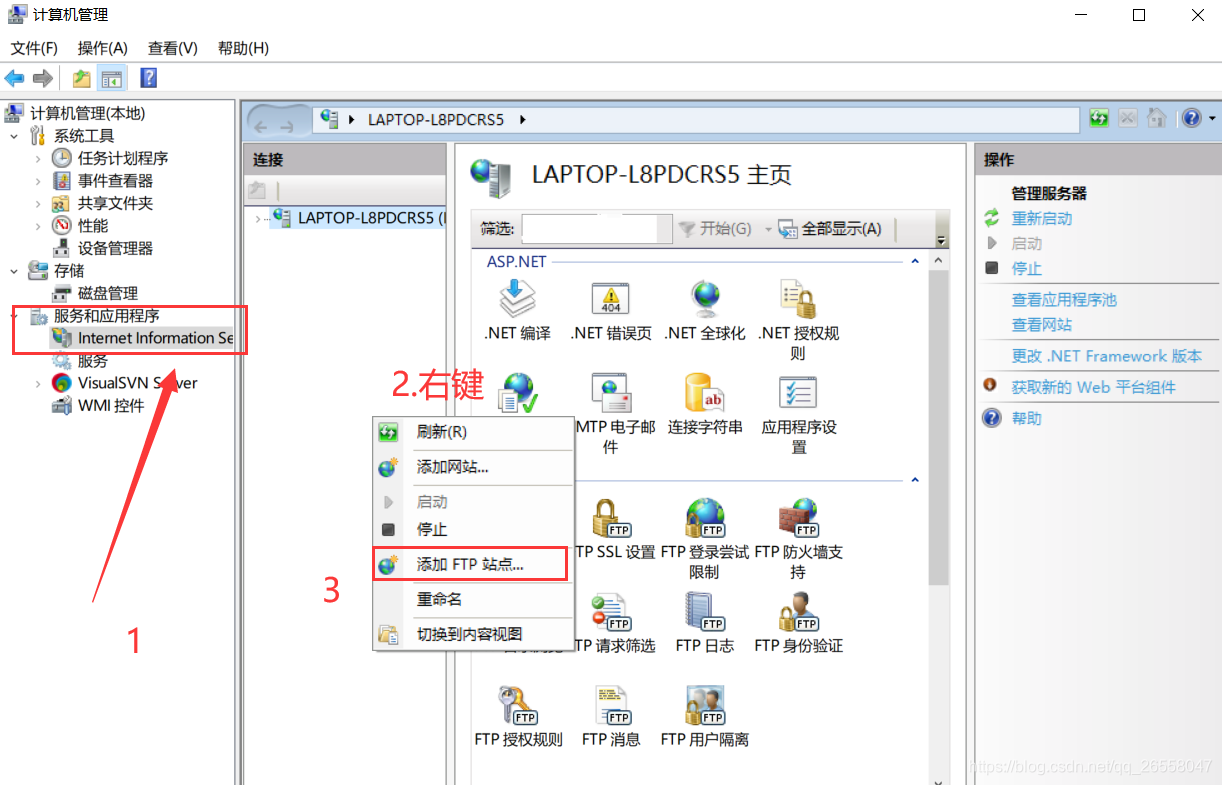
1.5 配置网站
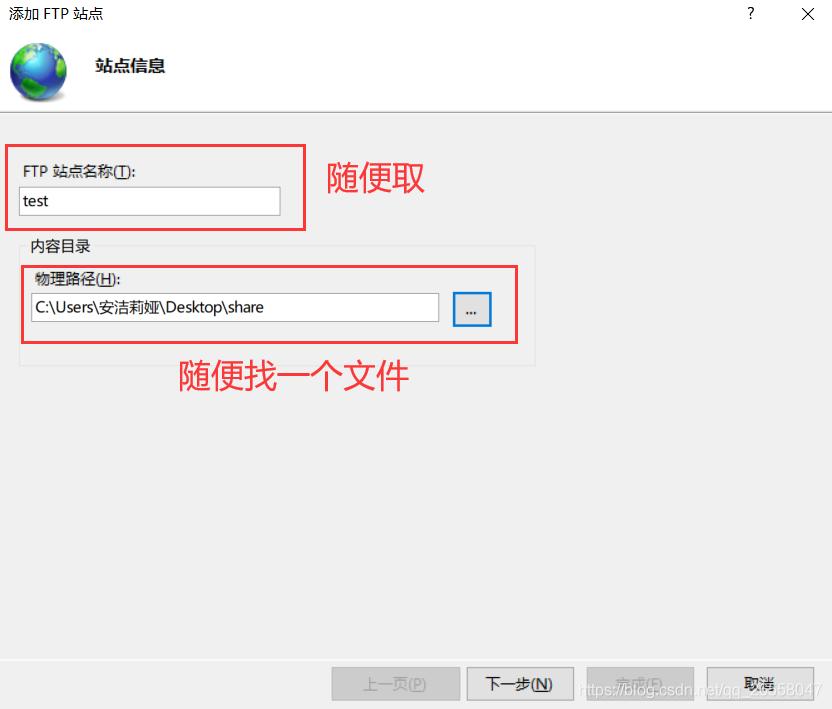
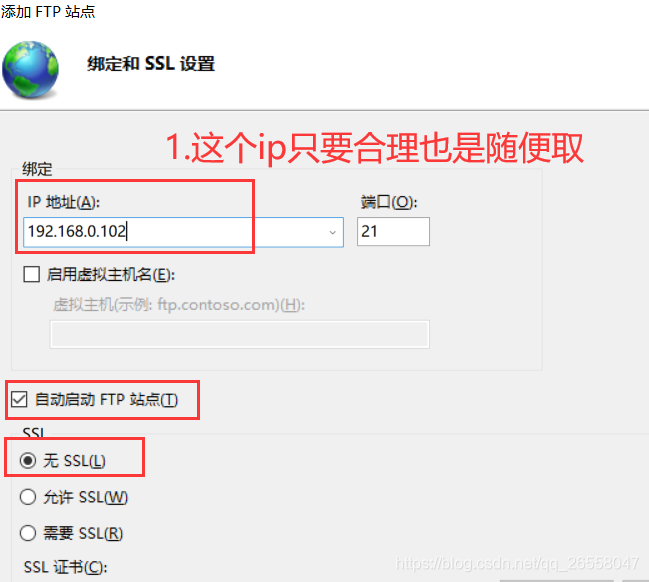

完成后,可以自己选择打开或者关闭自己本机的ftp服务器。
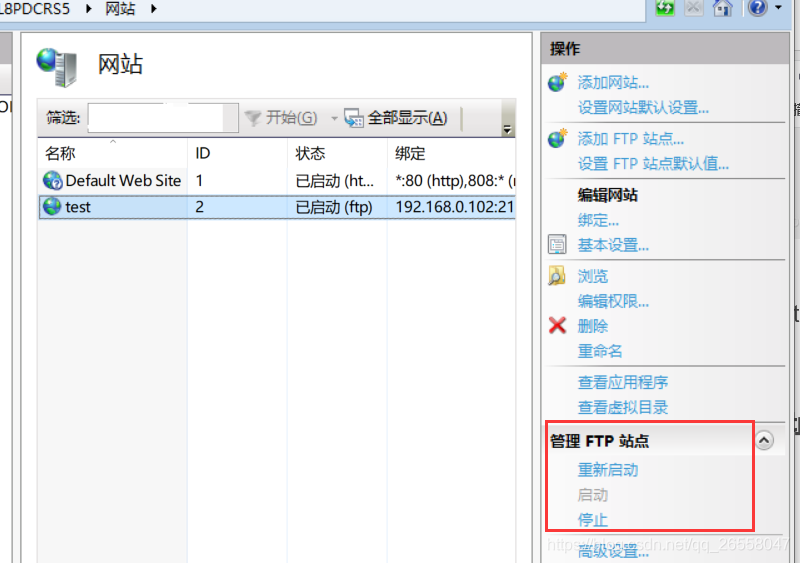
2、测试FTP站点
2.1 浏览器或者文件管理器地址栏输入ftp地址(ftp://192.168.0.102)
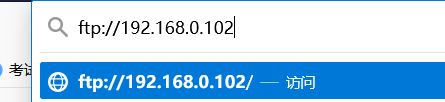
2.2 输入自己本机的账号密码(即开机时的账号和密码)

注意,如果这里的没有成功连上的同学,请看文章最后。
2.3 成功连接本机的FTP服务器
可以看到在这个物理地址下的文件。
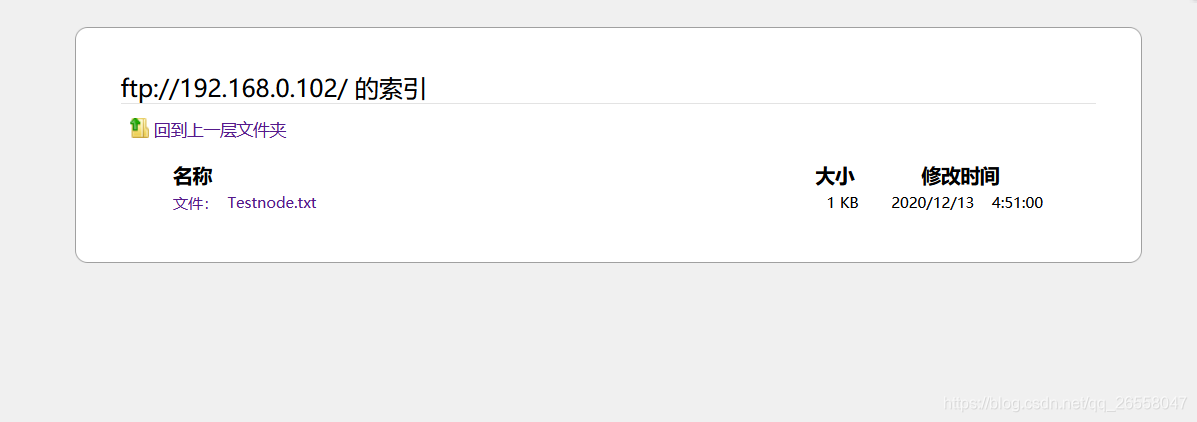
3.按照实验报告的要求进行实验
捕捉整个 FTP 工作工程的协议包
3.1 地址解析 ARP 协议执行过程
在这次实验中,我采用的试验方法是在本机中搭建FTP服务器,即本机又做客户端,又服务端,因此无需查看ARP协议执行。在本实验报告中不做解释。
3.2 打开wireshark软件进行抓包,并且开始连接ftp://192.168.0.102
在wireshark中打开抓包过滤,只看tcp和ftp。
我们能看到三次握手的报文。
即 FTP 控制连接建立过程。

可以看到目的IP和源IP是一致的,跟我们预想的时一致的。
3.3 FTP 用户登录身份验证过程

3.4 FTP 数据连接建立过程
3.5 FTP 数据传输过程
在这里,我是打开ftp://192.168.0.102,在浏览器页面上下载在文件夹内的文件。
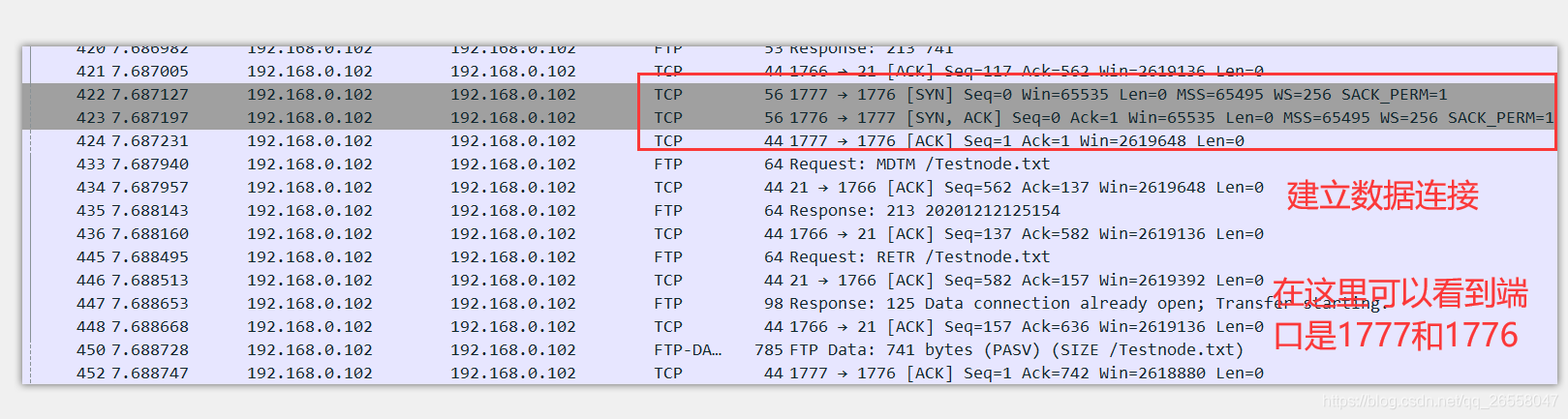
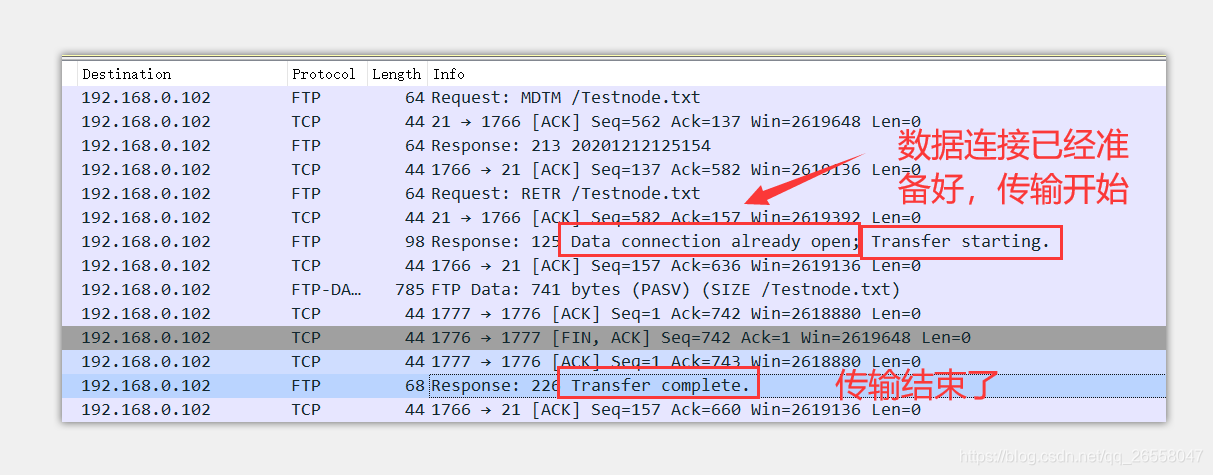
3.6 FTP 连接释放过程(包括数据连接和控制连接)
释放数据连接:
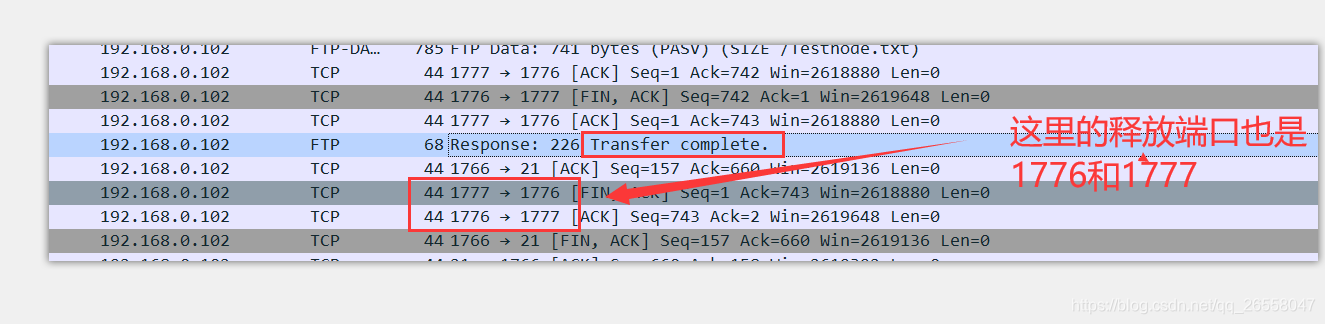
释放控制连接:
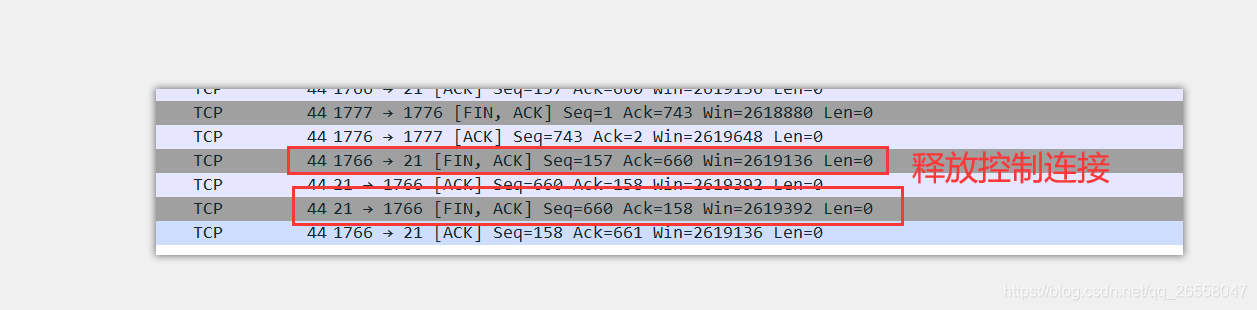
3.7 有可能存在的问题
有同学拿着我的步骤做了一遍发现是不能连上ftp服务器的。
我测试之后,发现如果存在这一问题同学请把1.5步骤中的设置IP地址的步骤设置为本机的IP。
查看本机的IP的方法即:
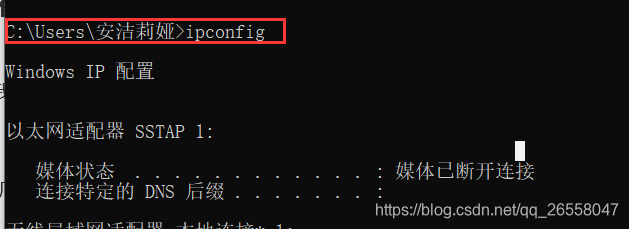
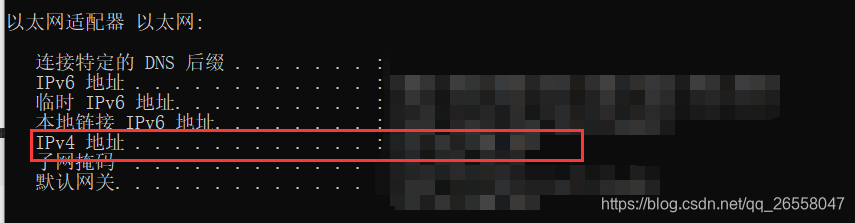 然后在浏览器访问
然后在浏览器访问
ftp://本机IP
可以成功解决问题。
3.8 结束
到这里,就已经完成了实验报告3中的第7步,如果是其他步骤,请参考原文。
这篇关于广州大学 计算机网络实验3 使用网络协议分析器捕捉和分析协议数据包 2020.12的文章就介绍到这儿,希望我们推荐的文章对编程师们有所帮助!




